win10系统下载文件提示“无法下载,未指定的错误”的操作方法
发布日期:2019-07-17 作者:win10正式版 来源:http://www.win10g.com
今天和大家分享一下win10系统下载文件提示“无法下载,未指定的错误”问题的解决方法,在使用win10系统的过程中经常不知道如何去解决win10系统下载文件提示“无法下载,未指定的错误”的问题,有什么好的办法去解决win10系统下载文件提示“无法下载,未指定的错误”呢?小编教你只需要1、打开internet选项,点击切换到“高级”; 2、点击“重置”按钮;就可以了;下面就是我给大家分享关于win10系统下载文件提示“无法下载,未指定的错误”的详细步骤::
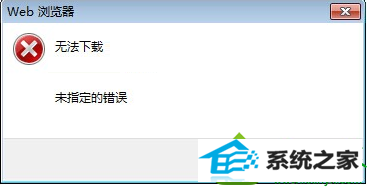
解决方法一:重置iE浏览器
1、打开internet选项,点击切换到“高级”; 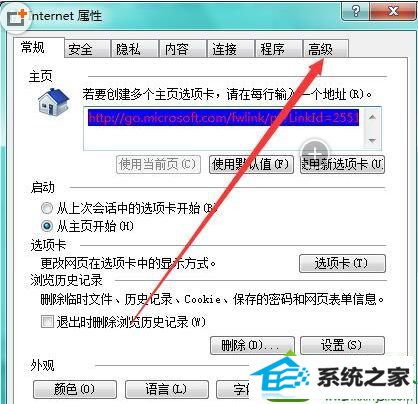
2、点击“重置”按钮;
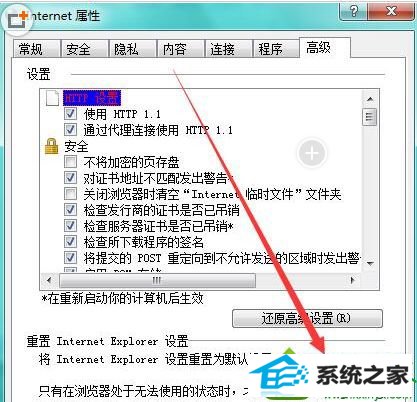
3、再点击“重置”,等重置完重启电脑即可。
解决方法二: 1、桌面-开始-“运行”或者“搜索“- 输入 iexplore.exe -extoff 启动无加载项ie; 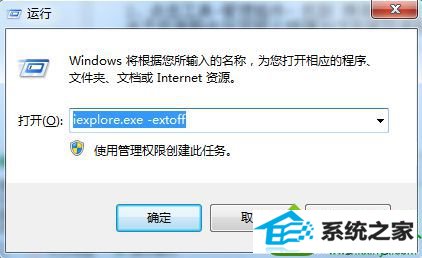
2、点击工具-管理插件- 找到 搜寻提供者 - 删除/禁用多余的,只保留一个并且设为默认 - 重启ie。
关于win10系统下载文件提示“无法下载,未指定的错误”的解决方法分享到这了,赶快将此方法分享给身边有需要的朋友吧,
------分隔线------
- 栏目专题推荐
完美u盘装系统
电脑店装机大师
华硕装机助理
蜻蜓官网
雨林风木装机助手
完美win7系统下载
得得装机助理
青苹果系统
深度win10系统下载
鹰王装机助手
u大师装机卫士
大番薯u盘启动盘制作工具
风雨木林重装系统
家庭版win7系统下载
大地win7系统下载
笔记本win10系统下载
深度系统
宏碁官网
鹰王u盘启动盘制作工具
老友win8系统下载
 系统之家win10免激活64位精选超速版v2021.11系统之家win10免激活64位精选超速版v2021.11
系统之家win10免激活64位精选超速版v2021.11系统之家win10免激活64位精选超速版v2021.11 番茄花园Win10 安全装机版 2021.03(32位)番茄花园Win10 安全装机版 2021.03(32位)
番茄花园Win10 安全装机版 2021.03(32位)番茄花园Win10 安全装机版 2021.03(32位) 系统之家Win7 官网装机版 2020.06(32位)系统之家Win7 官网装机版 2020.06(32位)
系统之家Win7 官网装机版 2020.06(32位)系统之家Win7 官网装机版 2020.06(32位) 系统之家Win10 清爽装机版64位 2020.11系统之家Win10 清爽装机版64位 2020.11
系统之家Win10 清爽装机版64位 2020.11系统之家Win10 清爽装机版64位 2020.11 电脑公司Window10 v2020.05 32位 大神装机版电脑公司Window10 v2020.05 32位 大神装机版
电脑公司Window10 v2020.05 32位 大神装机版电脑公司Window10 v2020.05 32位 大神装机版 系统之家Windows10 正式装机版64位 2020.07系统之家Windows10 正式装机版64位 2020.07
系统之家Windows10 正式装机版64位 2020.07系统之家Windows10 正式装机版64位 2020.07
- 系统教程推荐
- 快速恢复win10系统右键发送到选项为空白的办法
- win10系统鼠标光标总是乱移动的还原步骤
- 彻底隐藏win10系统隐藏的文件夹
- 电脑店恢复win10系统打开迅雷影音播放视频闪退的方法
- 老司机恢复win8系统打开网页无法加载视频的教程
- win10系统电脑连接Mp3/Mp4后无法识别的解决办法
- 绿茶设置win10系统打印机显示叹号无法打印的步骤
- 禁用Ghost win7旗舰版锁屏(日升级)_win7旗舰版锁屏
- 小编为你win10系统休眠时断网的办法
- Msdn订阅网站发布win7创意者升级iso镜像下载
- 保护win 10系统安全组策略禁止页面自动下载配置
- 笔者详解win10系统U盘装系统提示windows找不到文件C:\windows\explor
- 主编为你win10系统文件夹共享权限设置 的教程
- win10系统右键如果添加office的word/Excel/ppt功能
- 老友设置win8系统从视频中提取音频文件的教程
